ВЛАН Ауто-изградња услуга. Шта је то и како да се укључи у Виндовс

- 1781
- 266
- Mrs. Glenn Cruickshank
ВЛАН Ауто-изградња услуга. Шта је то и како да се укључи у Виндовс
У коментарима често постављају питања о чињеници да лаптоп не види мрежу Ви-Фи (иако је Ви-Фи укључен) или није могуће лансирати Ви-Фи дистрибуцију на лаптопу. Врло често се појављују такви проблеми због чињенице да је услуга ВЛАН-а за ауто-грађевину онемогућена. Постоји таква услуга у Виндовс-у, он контролише бежичне везе. Дакле, ако је ВЛАНСВЦ услуга заустављена, тада нећете моћи да повежете рачунар са Ви-Фи-ом или покрените приступну тачку на лаптопу.
Ако само желите да повежете лаптоп на Ви-Фи мрежу, а затим због заустављене услуге ауто-изградње ВЛАН-а, лаптоп ће једноставно видети доступне бежичне мреже. Биће статус "Нема доступних веза". А када покушавате да дистрибуирате Ви-Фи из лаптопа, највероватније ће доћи до грешке "Није било могуће покренути ВЛАН (1068) услугу аутоматске зграде". У сваком случају, овај проблем мора бити некако фиксан. Само морате да проверите да ли је ова услуга покренута на рачунару. А ако не, онда покрените и инсталирајте аутоматско покретање у подешавањима.
Показаћу како омогућити услугу аутоматског аутоматског друштва ВЛАНТ-а у Виндовс 10. Али ако имате Виндовс 7, 8 или чак Виндовс Виста, онда ће све бити исто. Сам процес није другачији.
Шта је ВЛАН Ауто-уградња услуга?
Ако без сложених и досадашњих услова, онда ова услуга у Виндовс оперативном систему контролише све бежичне везе (би Ви-Фи и Блуетоотх). То је, ВЛАНСВЦ услуга је одговорна за претрагу, повезивање, искључивање и друге операције које су неопходне за рад бежичних веза на лаптопу. Јасно је да ако се ова услуга заустави, затим Виндовс неће моћи да види доступне бежичне мреже и неће моћи да се повежу са њима.
Такође може постојати проблем приликом покушаја покретања дистрибуције Ви-Фи мреже на Виндовс командној линији. Ако се ова услуга заустави, појавиће се грешка: "Аутоматска услуга бежичне мреже (ВЛАНСВЦ) није покренута".
У принципу, то је све што морамо да знамо о услузи ВЛАН Ауто -Болдинг. У систему се ова функција подразумевано увек укључује. Питате зашто онда то треба да се укључи? Све је врло једноставно, на Интернету постоји много упутстава где вас саветују да искључите ову услугу, "тако да рачунар ради брже". Такође, неки програми могу искључити услугу, посебно различити оптимизери система воле да то ураде. А ако нисте инсталирали оригиналну Виндовс слику, већ Скупштину, тада се услуга може онемогућити одмах након инсталирања система.
Да, ако рачунар не повежете са бежичним мрежама, онда вам није потребна ова услуга, рачунар ће радити у реду и без њега. Али то није разлог да се искључи.
Како омогућити услугу за аутоматско изградњу ВЛАНТ у Виндовс 10, 8, 7
Притисните тастатуру на тастатури Вин + р. Појавиће се прозор "наступ". Унесите наредбу "Услуге.Магистар"И кликните на" ОК ".

Даље, на листи проналазимо "ВЛАН" Ауто-изградњу сервиса, кликните на њега десним дугметом миша и изаберите "Својства".
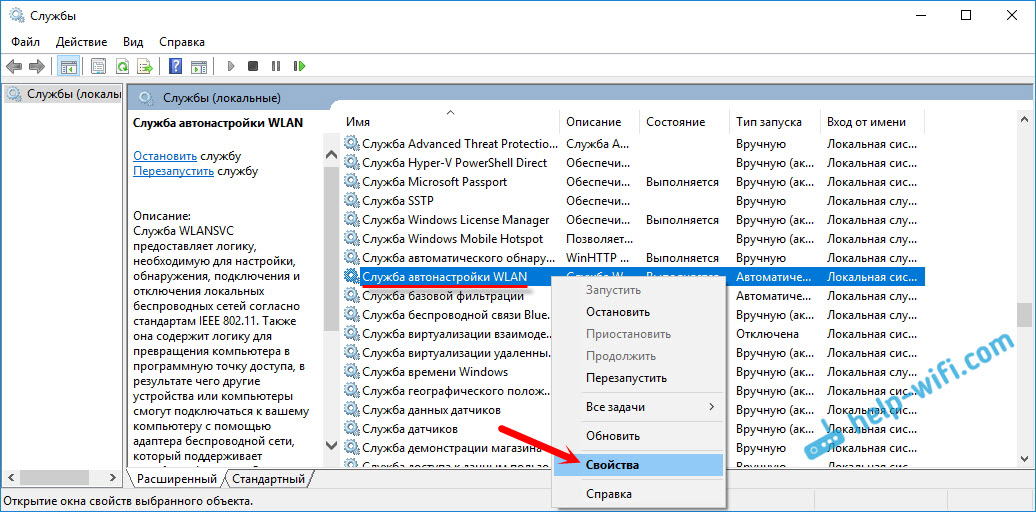
Ставите "Врсту лансирања" - "Аутоматски". Кликните на дугме "ОК" и "Аппли".
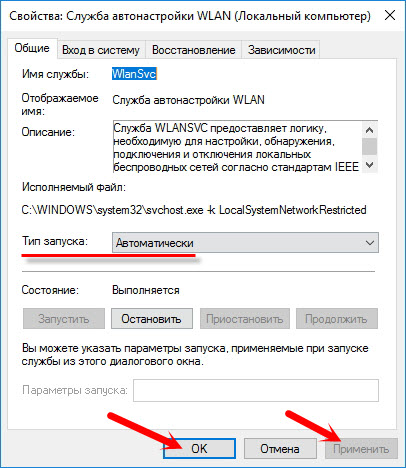
Поново учитајте рачунар. Након ових акција, све би требало да заради.
Шта да урадите ако се ВЛАНСВЦ услуга не покрене?
Ако се суочавате са чињеницом да се услуга за аутоматско изградњу ВЛАН-а не започиње, онда проблем може бити да је сама услуга потпуно онемогућена. Проверимо и укључимо га.
Поново притисните комбинацију тастера Вин + р, Али овај пут представимо "Мсцонфиг"И кликните на" ОК ".
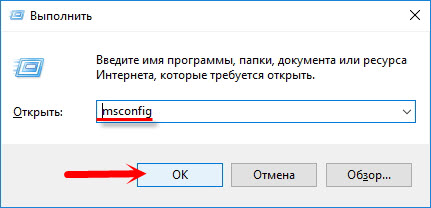
Проналазимо услугу која нам је потребна на листи и погледамо да ли је потврдни оквир вредан тога у близини. Ако не, онда ставите, кликните на "ОК" и "Аппли".
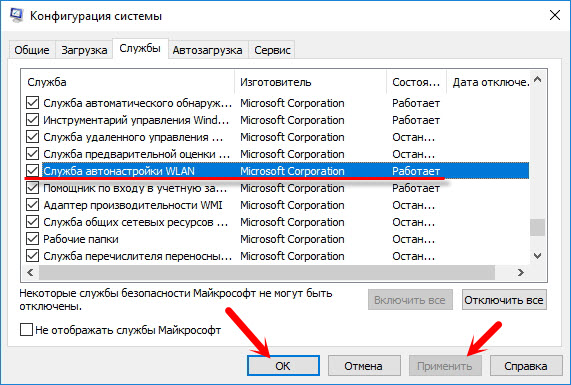
Поново учитајте рачунар.
Ажурирање: Укључите "уобичајено лансирање" ако се грешка појави 1068
Ова одлука је поделила са нама у коментарима. Врло је једноставно и помогло је да се решите Грешке 1068 Када започињете ВЛАН услугу. Кликните на тастатуру комбинацију Вин + Р тастера, копирајте команду МСЦОНФИГ у одговарајућу линију и кликните на ОК.
Инсталирајте опцију лансирања "Нормал Старт", кликните на дугме "Примени" (мора бити активан) и "ОК".
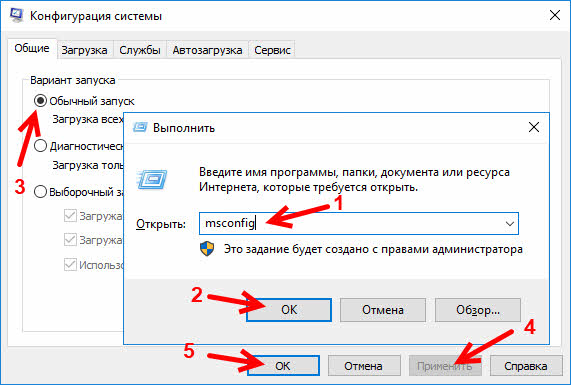
Попуните рачунар.
Ажурирање: Проверите остале услуге
Проверите статус следећих услуга:
- Часопис за Виндовс догађаје (лансирање - аутоматски)
- Служба за управљање радио-управљањем (тип лансирања - ручно).
Ако вам ови савети нису вам помогли да решите проблем, онда је детаљно опишите то у коментарима. Ако је проблем са повезивањем на Ви-Фи, погледајте чланак зашто се лаптоп не повезује на Ви-Фи. И ако сте отишли на ову страницу да бисте пронашли решење проблема са Ви-Фи дистрибуцијом из лаптопа, а горе описано метода није помогла, а затим погледајте решења у овом чланку.
- « Како повезати три рутера (Д-Линк и АСУС) путем Ви-Фи-а у једну мрежу?
- Правилно подешавање два Ви-Фи амплификатора ТП-Линк ТЛ-ВА850РЕ »

